Salve a tutti e bentornati in questo mio piccolo angolo di web!
Oggi torno con un nuovo tutorial dedicato a WordPress ed Altervista in cui andremo a vedere come riabilitare il tasto Giustifica. Come avrete notato, infatti, nella versione di WordPress.org e in quella di altervista il tasto Giustifica è stato completamente eliminato. Tuttavia, comprendo che per molti questo potrebbe essere un bel problema: il testo rimane inevitabilmente disordinato e quindi in questo post troverete una guida passo passo per reimpostarlo. Esistono infatti alcuni plugin appositi, perfetti anche per chi non ha mai avuto a che fare con la programmazione.
Tasto Giustifica Per Altervista/WordPress: Come Reinserirlo Nell’Editor Classico
Come sapete WordPress mette a disposizione due editor diversi. Il primo, quello classico, e il secondo, quello a blocchi. Ebbene, il tasto giustifica è assolutamente ripristinabile in tutti e due i fogli di scrittura tuttavia ci sono delle differenze a livello di plugin. In questa prima sezione vedremo come reinserirlo nell’editor classico.
Aprite il pannello di controllo del vostro blog e andate su Plugin:
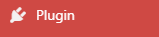
Si aprirà un fumetto con varie opzioni: cliccate su Aggiungi Nuovo e sarete rimandati a questa pagina:
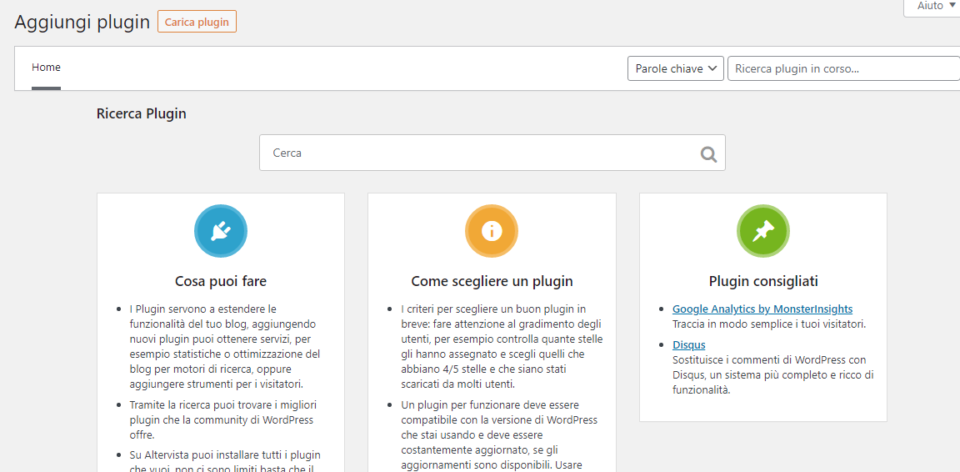
Nella barra di ricerca digitate Re-add text underline and justify. Usciranno questi risultati, scaricate Re-add text underline and justify (il primo con il logo rosso).
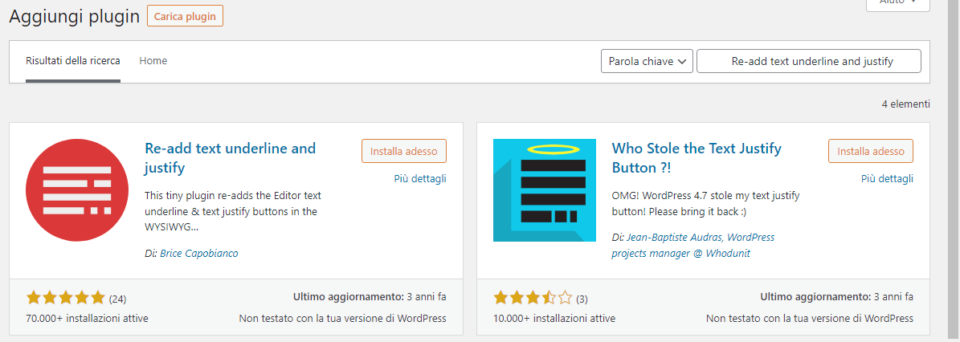
Cliccate su Installa Adesso e aspettate che l’installazione sia terminata. Una volta finito apparirà la scritta Attiva. Sarete rimandati alla pagina dei plugin installati. Controllate che il plugin sia attivo, se non lo è cliccate su Attiva.
Una volta che siete sicuri che il plugin sia attivo andate ad aprire il post che volete giustificare e selezionate le parti interessate.

Una volta fatto andate su Formato e cliccate: si aprirà un menù con varie opzioni.
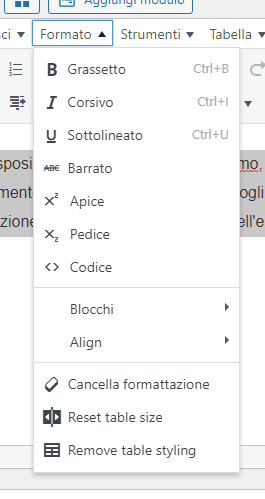
Come vedete tra le opzioni c’è Allign: cliccate e si apriranno tutti gli allineamenti possibili tra cui il tasto Giustificato in fondo in basso.
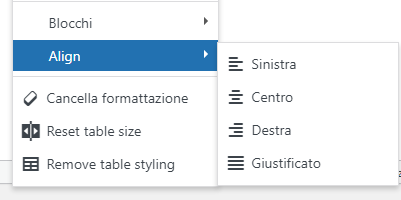
Cliccate et, voilà! Il testo è giustificato!

Come Reinserirlo Nell’Editor A Blocchi ( O Editor Di Gutenberg)
Per chi, come me, invece utilizza l’editor a blocchi la soluzione è un po’ diversa visto che ci vuole un plugin compatibile. Ma niente paura, il modo per reinserire il tasto giustifica è molto semplice!
Aprite il vostro pannello di controllo e andate su Plugin:
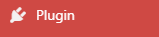
Si aprirà un fumetto con varie opzioni. Cliccate su Aggiungi Nuovo e sarete rimandati a questa pagina.
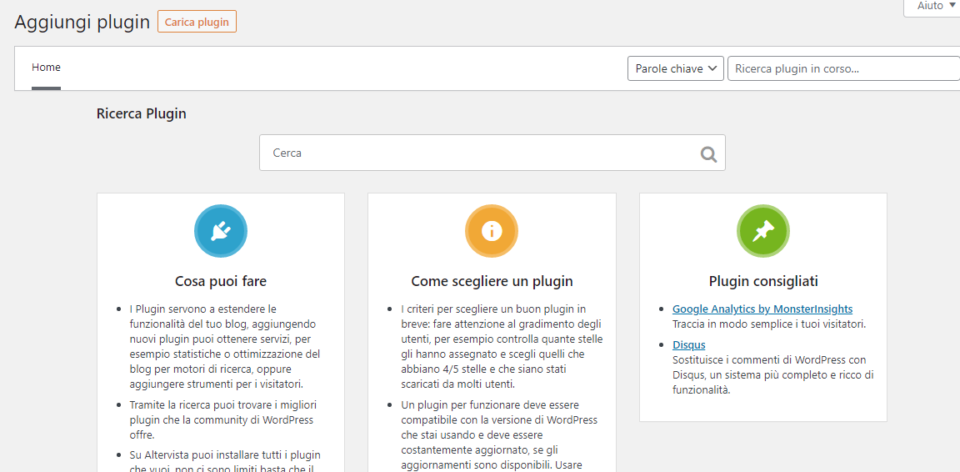
Sulla barra di ricerca digitate Gutenberg Block Editor Toolkit – EditorsKit. Vi appariranno questi risultati.
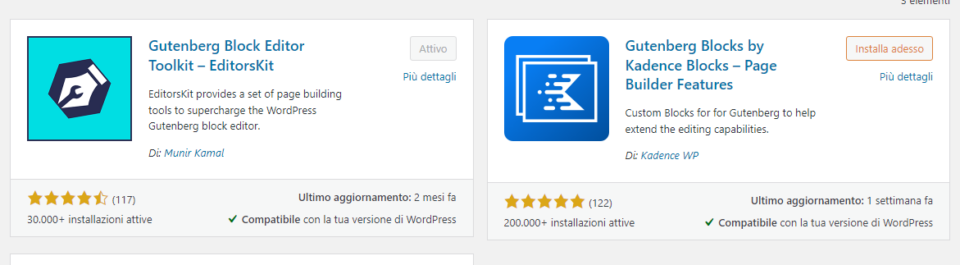
Installate il primo cliccando su Installa Adesso e successivamente, quando appare, su Attiva. Sarete rinviati alla pagina dei plugin installati. Assicuratevi che il plugin sia attivo se non lo è cliccate nuovamente su Attiva.
Una volta fatto aprire post che desiderate giustificare e selezionate il testo interessato.

Ora cliccate sulla freccetta che trovate sulla barra di testo

Si aprirà questo menù dove troverete il tasto Giustify:
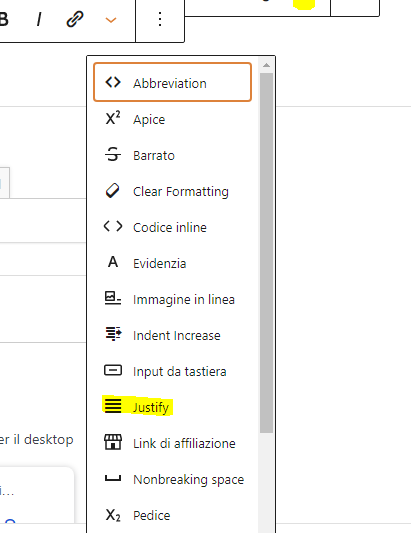
Cliccatelo et, voilà! Il testo è giustificato!

Bene, anche questo piccolo tutorial sul tasto giustifica per Altervista/WordPress è finito e io spero davvero che possa esservi utile. Io, personalmente non ho ancora deciso se giustificare il mio blog oppure no. Ormai sono abituata a vederlo così! Tuttavia è comunque una funzione che è meglio avere. Fatemi sapere cosa ne pensate e se avete qualche dubbio non esitate a chiedere! Come sempre vi ringrazio per il tempo che avete dedicato alle mie parole.
Al prossimo post!
Immagine Di Copertina Del Post: Pexels

Se il post ti è piaciuto lascia un commento (ci tengo, lo ammetto) e condividilo! Sono piccoli gesti che possono può aiutarmi molto!


Grande… Dovrò fare una prova. Grazie!!!
Grazie a te, se hai bisogno di qualcosa non esitare a chiedere!